您当前所在位置:首页 > 平面设计 > photoshop教程 > 合成特效
合成特效
ps下利用CS4自带的3D滤镜制作绚丽的圆环光束
本教程需要Photoshop CS4及以上版本支持。制作的时候先利用3D工具建立一些简单的立体图形。然后适当用画笔或选区等工具加上一些斑点。把做好的斑点加到立体图形里面,适当的变换处理,就可以得到漂亮的光束。
最终效果
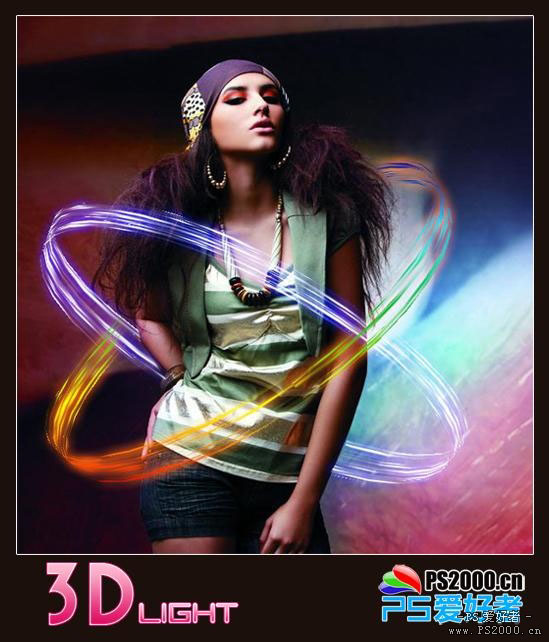
1、新建长900、宽500像素文档。填充黑色,新建图层。在3D菜单添加圆柱体形状。

2、选择3D旋转工具,我们可以拖动此圆柱体作360度全方位移动。

3、在窗口菜单打开3D工具栏。
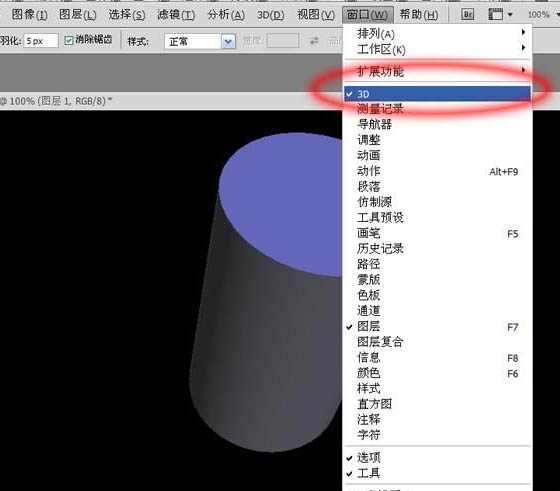
4、我们只要圆柱体的外表面即可,因此在场景中关闭顶部和底部(点前面的小眼睛即可)。
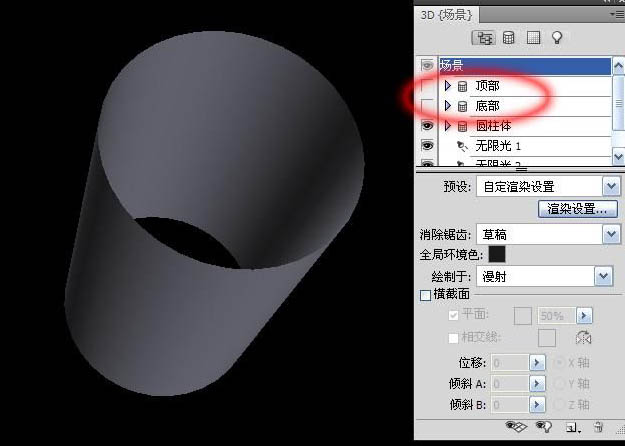
5、点击材料图标,在不透明度栏目新建纹理。

6、同样新建900*500像素文档,背景填充黑色。

7、打开纹理,接下来我们要编辑纹理图案了。

8、将前景色设为白色,选择45像素画笔,硬度为0。按下图参数依次设定。
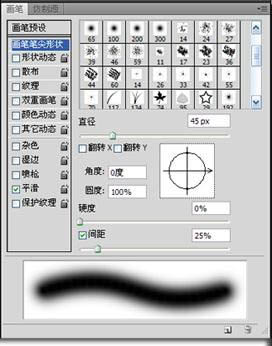

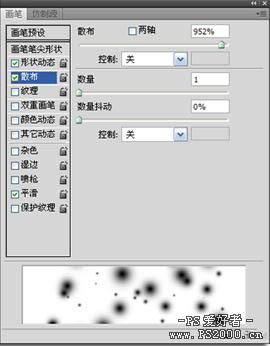
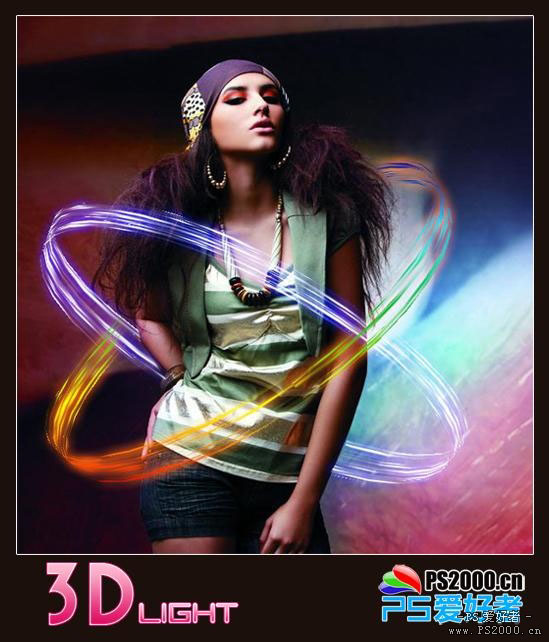
1、新建长900、宽500像素文档。填充黑色,新建图层。在3D菜单添加圆柱体形状。

2、选择3D旋转工具,我们可以拖动此圆柱体作360度全方位移动。

3、在窗口菜单打开3D工具栏。
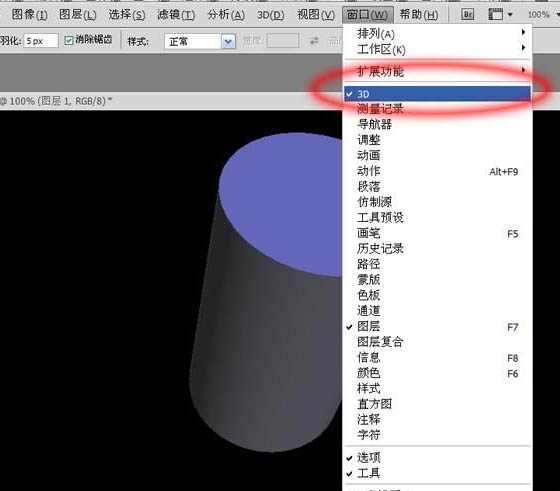
4、我们只要圆柱体的外表面即可,因此在场景中关闭顶部和底部(点前面的小眼睛即可)。
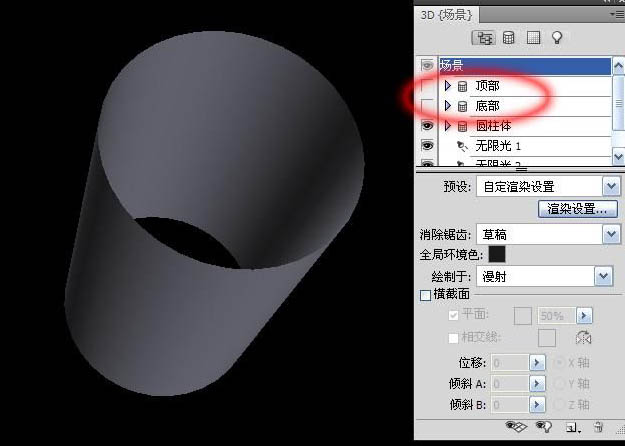
5、点击材料图标,在不透明度栏目新建纹理。

6、同样新建900*500像素文档,背景填充黑色。

7、打开纹理,接下来我们要编辑纹理图案了。

8、将前景色设为白色,选择45像素画笔,硬度为0。按下图参数依次设定。
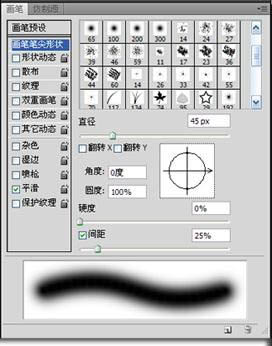

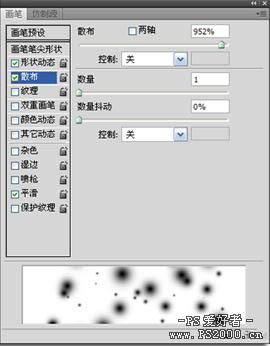
很赞哦!()
大图广告(830*140)



